在 Build 2015 大会上,微软除了发布了 新的 Windows 10 系统外,最大的惊喜莫过于宣布推出免费跨平台的 Visual Studio Code 编辑器了!经过一年的更新换代,现在迎来1.0正式版。
其功能非常强大,甚至可以说比Sublime还要强大。
功能列表:
- 语法高亮
- 代码补全
- 括号自动匹配
- 代码对比 Diff(我的最爱)
- GIT
- 支持插件安装
- 自定义热键
- 代码片段
- 代码调试
- 资源管理
- 支持单屏同时显示多个页面(CTRL+C利器)
- 支持图片的浏览
- 而且支持中文(良心啊)
- 支持主题更换
- 代码Fomat
以上的功能,作为程序员的你肯定就会有冲动去下载一个试试了!
如果你是Linux的用户,别担心,它支持三大系统。
Visual Studio Code在使用过后,完全觉得的就是一个IDE,真的它强大,而且软件是秒开的。
它值得你拥有!
- 以上です(Ending)
- ありがどう(Thank You)








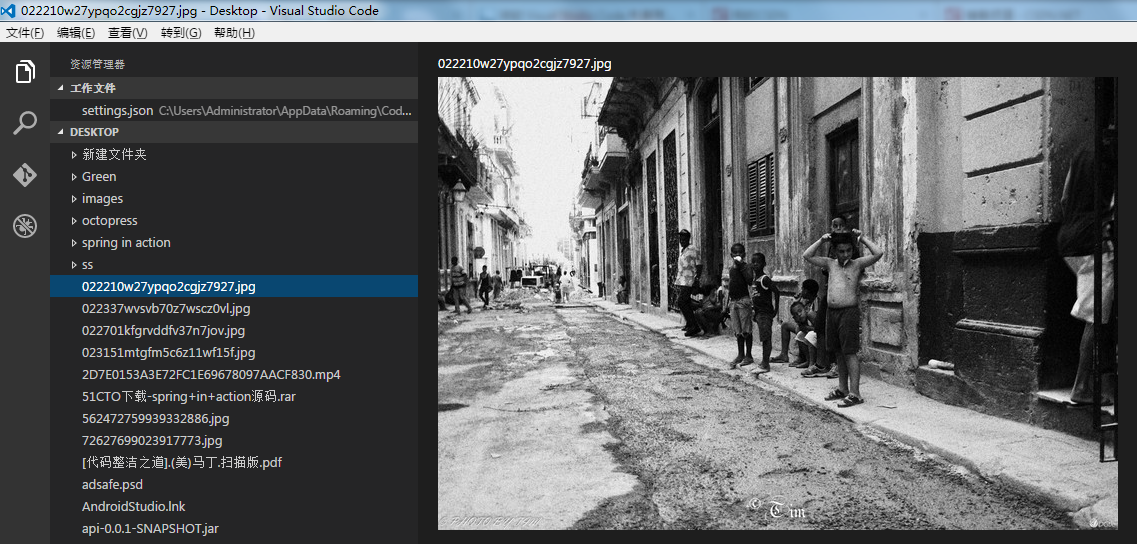














 1182
1182

 被折叠的 条评论
为什么被折叠?
被折叠的 条评论
为什么被折叠?








